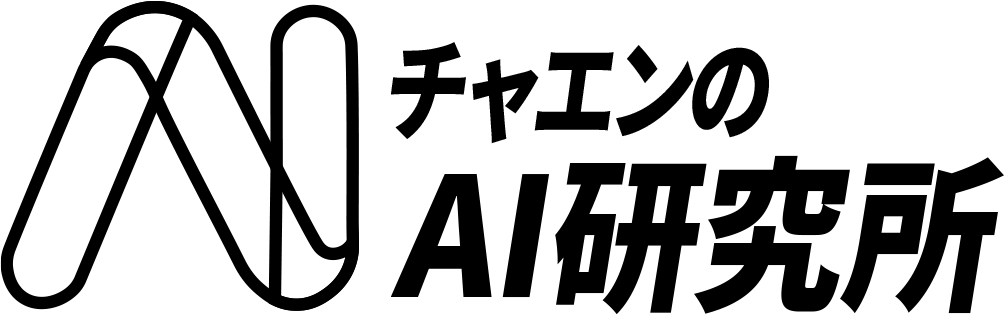「AIで動画を作りたいけど、難しそう…」「無料でサクッと試せる動画生成AIがあればいいのに…」
こんな悩みを抱えている人に、とんでもない朗報です。Microsoftが、Copilotに無料の動画生成AI機能「Bing Video Creator」を搭載しました。しかも、あのSoraの技術を使っているというのだから驚きです。
この記事では、「Bing Video Creator」で何ができるのか、どう使うのか、そして他のAIと何が違うのかを、公式情報を基に徹底的に解説します。
この記事を読めば、あなたもAI動画生成の第一歩を踏み出し、SNSやビジネスで“動くイメージ”を自由に操れるようになりますよ!
今なら、100ページ以上にのぼる企業のための生成AI活用ガイドを配布中!基礎から活用、具体的な企業の失敗事例から成功事例まで、1冊で全網羅しています!
目次
ついにCopilotで“動画が作れる”時代が来た
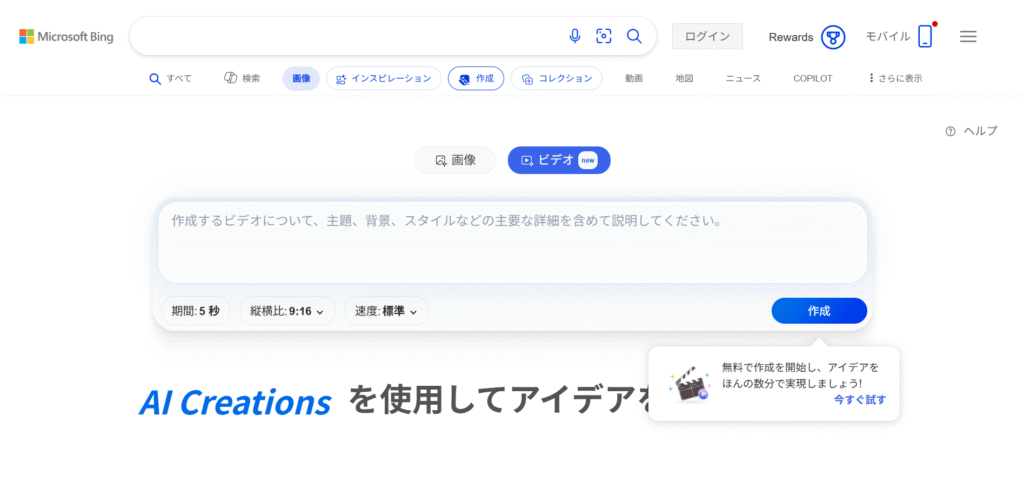
AIで“動くイメージ”を作る。それを無料で、しかも多くの人が使い慣れたCopilot(Bing)から呼び出せるようになったのが、今回のビッグニュースです。
2025年5月、MicrosoftはCopilotプラットフォームに、完全無料の動画生成AI機能を搭載したと発表しました。これにより、テキストを入力するだけで、AIが動画を制作してくれる時代が本格的に到来したわけです。
Bing Video Creatorとは何か
今回搭載された機能は「Bing Video Creator」と呼ばれています。
これは、あなたが入力したテキストプロンプト(指示文)に基づいて、AIがそれに合った動画を自動で生成してくれるBingの製品(機能)です。
OpenAI Soraとの関係
そして最も注目すべき点は、この機能がOpenAIの最新動画生成モデル「Sora」を搭載していることです。
Soraは、その驚異的な品質で世界を驚かせたモデル。従来、Soraを利用するには月額20ドルから200ドルのChatGPTプランが必要でしたが、Bing Video Creatorなら完全無料でその高品質な動画生成を体験できるのです。
Bing Video Creatorの仕組みと料金
気になるのは「本当に無料なの?」「どこまで使えるの?」という点ですよね。結論から言うと、基本的な利用は完全に無料で、想像以上の映像が出てきます。
Standard(無料)とFast(Rewards)の違い
Bing Video Creatorには、2つの生成速度が用意されています。
- Standard(標準)生成:
- これは完全に無料で利用できます。
- 生成には数分かかる場合があります。
- Fast(高速)生成:
- 文字通り、数秒で動画が完成する高速モードです。
- 初回は10本の「Fast生成」が無料で提供されます。
- その後は、100 Microsoft Rewardsポイントを消費することで、追加のFast生成が可能です。
Microsoft Rewardsポイントは、Bingでの検索などで貯められるポイントなので、実質的には無料で使い続けることも可能というわけです。
対応フォーマットと動画仕様(5秒・9:16中心)
現時点(2025年6月時点)での技術的な仕様は以下の通りです。
- 動画の長さ: 5秒固定
- アスペクト比: 9:16、16:9、1:1に対応。SNSのストーリーやリール、TikTokにも最適化されています。
- 画質: 公式に明示されていません。
- 同時生成数: 最大3本まで同時に生成処理をキューに入れることができます。
保存期間と注意点(最大90日)
生成した動画は、Bing Video Creatorの「マイクリエーション(My Creations)」セクションに保存されます。
ただし、この保存期間は最大90日間です。必要な動画は、生成後に必ずダウンロードしておくようにしましょう。
どう使う?Copilotから動画を生成する流れ
手順は拍子抜けするほどシンプル。テキストを打ち込んで待つだけで、“AIが動かす”5秒映像が届きます。
Bingアプリからの操作
現在、Bing Video Creatorはモバイルに加え、Web版でも提供されています。
基本的なアプリでの使い方は以下の3ステップです。
- ステップ1: アクセス
- Bingモバイルアプリを起動します。
- 右下のメニューから「Video Creator」を選択します。
- または、検索バーに「Create a video of…(〜の動画を作って)」と入力することでもアクセスできます。
- ステップ2: プロンプト入力
- 「Describe the video you want to create…」というボックスに、作成したい動画の説明文(プロンプト)を入力します。
- ステップ3: 生成
- 「Create」ボタンをクリックすると生成が始まります。
- 完了すると通知が届き、動画のダウンロードやSNSでの共有が可能になります。
プロンプトのコツ(動詞+スタイル+シーン)
高品質な動画を引き出すには、プロンプトにちょっとしたコツが必要です。
❌ 悪い例: 「歩く人」
✅ 良い例: 「日の出の雪の森を、赤いコートを着た若い女性が歩いている」
Microsoftが推奨するベストプラクティスは以下の通りです。
- 詳細な描写
「誰が」「どこで」「何をしているか」を具体的に。形容詞(例:’sunny’, ‘dreamy’)や場所、背景も重要です。 - アクション(動詞)
「dancing(踊る)」「exploring(探検する)」「transforming(変身する)」など、動きを表す言葉を使いましょう。 - スタイル指定
「animated like a cartoon(カートゥーン風アニメ)」や「in the style of a movie trailer(映画の予告編風)」、「cinematic(映画的)」といったスタイル指定も有効です。 - カメラと照明
「close up(クローズアップ)」、「wide angle(広角)」や、「soft lighting(柔らかい照明)」、「dusk(夕暮れ)」といった指定も品質を上げます。
Clipchampでの編集連携(横長化やカット編集)
生成された5秒の動画は、それ単体で使うだけでなく、Microsoftの無料動画編集ツール「Clipchamp」でさらに編集することが可能です。
Clipchampを使えば、以下のような編集ができます。*
- 複数動画の結合
- 5秒の動画を複数生成し、Clipchampでつなぎ合わせてより長い動画にすることもできます。
- BGMやテキストの追加
- Clipchampには豊富なロイヤリティフリー素材(音楽、画像、動画)が用意されており、AIによる字幕生成(80言語以上対応)やAIナレーション機能(テキスト読み上げ)も搭載されています。
Copilot(商用版)では、Copilotで生成したドラフト動画をClipchampで直接開いて編集する連携機能がすでに提供されており、個人向けのBing Video Creatorでも同様のシームレスな連携が期待されます。
* 出典:How to change the aspect ratio of a video
生成AI動画の“透明性”にも注目
もうひとつ重要なのは、Microsoftが動画にも“生成の証明書”を付け始めている点です。これは、AI利用における信頼性の担保、いわゆる「責任あるAI(Responsible AI)」のための重要な取り組みです。
C2PAとContent Credentialsとは
C2PA(Coalition for Content Provenance and Authenticity)は、デジタルコンテンツの「出所(Provenance)」と「信頼性(Authenticity)」を証明するためのオープンな技術標準です。
そしてContent Credentials(コンテンツ認証情報)は、このC2PA標準に基づき、コンテンツに「いつ、誰が、どのように作成・編集したか」という情報を埋め込む仕組みです。これは、食品の「栄養成分表示ラベル」のようなものだとイメージしてください。
現時点の対応状況(実装範囲と今後の方向性)
Microsoftは、Bing Video Creatorで生成されたすべてのAI動画に、このC2PA標準に基づくContent Credentialsを実装しています。
これにより、その動画がAIによって生成されたものであることが、誰でも(対応ツールを使えば)識別可能になります。AIによるフェイク動画が問題視される中、こうした透明性を確保する技術は、今後ますます重要になっていくでしょう。
どんな場面で使える?Copilot動画の実用アイデア
「5秒の動画で何ができるの?」と思うかもしれませんが、5秒あれば人の目を引くには十分です。SNSのリール冒頭に、会議の導入映像に、営業資料のワンカットに。5秒映像があるだけで“目が止まる”のです。
ビジネス用途(社内共有・ブランディング)
- プロトタイピング: 企画会議で「こんなイメージです」とテキストで説明するより、AIで生成した5秒動画を見せる方が遥かに伝わります。
- ブランディング: 企業のブランドイメージに合った抽象的なビジュアルを生成し、Webサイトや資料のアクセントとして使用できます。
SNS用途(TikTok・YouTubeショート)
- 冒頭のフック: 5秒という長さは、InstagramリールやTikTok、YouTubeショートの「最初の掴み」として最適です。9:16の縦型フォーマットも、モバイル視聴に完全に対応しています。
- ティザー広告: 新商品やイベントの告知(ティザー)動画として、期待感を煽るビジュアルを短時間で大量に生成できます。
教育/セミナー素材活用
- 概念の視覚化: 複雑な概念や難しい理論を説明する際に、視覚的なイメージ動画を差し込むことで、受講者の理解を助けます。
- 研修資料の魅力向上: テキストばかりの研修資料に、関連する動画を挿入するだけで、資料全体の魅力度が格段に上がります。
まとめ:AI動画生成の“民主化”が始まった
ほんの数ヶ月前まで、“AI動画”は一部の専門家やクリエイターの領域でした。それが今や、誰でもスマホひとつで、しかも無料で作れる時代になったのです。
重要なのは、これが単なる「お絵描きツール」の動画版ではない、ということです。動画生成AIの導入は、組織のクリエイティブプロセス全体の変革を意味します。
- 創造的思考の民主化: これまで専門スキルが必要だった動画制作が、誰でも可能になります。
- アイデアの高速実装: 思いついたアイデアを、数分で可視化し、検証できるようになります。
この無料ツールをどう使いこなし、アイデアを形にするか。これからは、ツールの使い方そのものの「質」が問われる時代になるでしょう。
デジライズでは、AI活用を検討している企業の皆様に向けて、AI活用事例や導入のポイントをわかりやすくご紹介しています。
「自社でもAIを活用したいけれど、何から始めればいいのかわからない」「具体的にどんな効果があるのか知りたい」そんなお悩みはありませんか?
まずは情報収集からでも歓迎です。導入の流れや支援内容をまとめた資料をこちらからご覧いただけます。
よくある質問(FAQ)
最後に、Bing Video Creatorに関するよくある質問をまとめました。
Q1. PC(デスクトップ)からでも使えますか?
A. webからでも利用できます。こちらからアクセスできます。
Q2. 商用利用はできますか?
A. MicrosoftのAIサービス規約では、「Microsoftは生成されたコンテンツの所有権を主張しませんが、そのコンテンツに関する知的財産権(商用利用の可否を含む)については、ユーザー自身が利用シナリオや法律に基づき判断する必要がある」、としています。
Q3. 生成した動画はどこに保存されますか?
A. Bing Video Creator内の「マイクリエーション」に最大90日間保存されます。生成された動画は、Bing Video Creatorの「マイクリエーション(My Creations)」セクションで一覧でき、そこからダウンロードや共有が可能です。ただし、保存期間は最大90日間のため注意が必要です 。